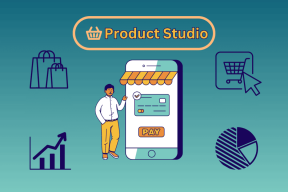Google Home에서 연결된 계정을 제거하는 방법
잡집 / / November 29, 2021
최근에, 구글 어시스턴트 한 번도 묻지 않은 명령을 내 전화로 보여주었다. 그런 종류의 나를 두려워했다. 조금 파헤쳐보니 내 계정이 몇 마일 떨어져 있는 동생의 Google Home 기기에 연결되어 있었습니다. Google Home과 같은 장소에 있을 때 계정이 연결되었습니다. 나는 그것을 거의 알지 못했다 Wi-Fi 연결 변경 또는 상태라도 Google Home에 연결된 계정에 영향을 미치지 않습니다. 그래서 Google 계정에서 Google Home 기기를 제거했습니다. 이 게시물에서는 Home Mini와 같은 Google Home 스피커에서 연결된 계정을 제거하는 방법을 보여줍니다.

여러 Google Home 사용자가 같은 배를 타고 항해하고 있습니다. 예를 들어 누군가가 자신의 친구의 홈 스피커에 Google 계정 또는 가족 구성원의 계정 구글 홈으로. 마찬가지로, 전 파트너의 계정은 Google Home에 연결됩니다. 문제는 연결된 모든 계정이 Google Home에서 만든 명령에 대한 검색 기록을 볼 수 있다는 것입니다. 개인 정보를 보호하려면 이러한 연결된 계정을 제거하는 것이 중요합니다.
Google Home의 기본 소유자로서 연결된 계정을 제거하는 방법을 알려드리겠습니다. 또한 다른 사람의 Google Home에서 자신을 삭제하는 방법도 알아보세요.
Google 홈에서 연결된 계정을 제거하는 방법
Google Home 기기의 기본 소유자인 경우 다음 방법 중 하나를 사용하여 Google Home에서 연결된 다른 계정 제거 스피커.
방법 1: 연결된 추가 계정 제거
1 단계: 휴대전화에서 Google Home 앱을 엽니다. 오른쪽 상단 모서리에 있는 프로필 사진 아이콘을 탭합니다. 프로필 사진이 설정되어 있지 않으면 이름의 이니셜이 표시됩니다. 아이콘을 탭합니다.

2 단계: 어시스턴트 설정을 탭합니다.

3단계: 어시스턴트 탭으로 이동합니다. 아래로 스크롤하여 Google Home 기기를 탭합니다. 제 경우에는 마이 미니입니다.

4단계: 연결된 계정을 탭합니다. 제거하려는 Google 계정 옆에 있는 X 표시를 탭합니다. 그리고 X 표시가 보이지 않으면 계정 이름을 길게 터치합니다. 그런 다음 사용 가능한 옵션에 따라 삭제 아이콘 또는 X 표시를 누릅니다. 다음 화면에서 확인합니다.

프로 팁: Google Home 설정에서 Voice Match 제거를 탭하고 제거하려는 사람을 선택합니다.
가이딩 테크에서도
방법 2: 집 구성원 제거
1 단계: Google Home 앱을 엽니다. 위의 방법에서와 같이 프로필 사진 아이콘을 탭합니다. 어시스턴트 설정으로 이동합니다.


2 단계: 홈 탭으로 이동합니다. 집 구성원을 탭합니다.

3단계: 삭제하려는 구성원을 길게 터치합니다. 삭제 아이콘을 탭합니다.


Google Home의 홈 페이지에서 설정 아이콘을 탭하면 위의 화면으로 이동할 수 있습니다. 그런 다음 가족을 탭하고 구성원을 제거합니다.


메모: 때를 회원을 제거하다, 알림을 받게 되며 Google Home 서비스에 액세스할 수 없게 됩니다.
방법 3: 집 삭제
구성원을 제거한 후에도 설명할 수 없는 이유로 명령을 내리거나 장치를 제어할 수 있는 경우 집을 삭제해야 합니다. 각 Google Home 앱의 홈 여러 구성원, 장치 및 방으로 구성됩니다. 위에서 본 것처럼 회원을 추가하거나 삭제할 수 있습니다. 하지만 그래도 문제가 해결되지 않으면 집을 삭제하고 집을 다시 설정하여 Google Home을 사용할 수 있어야 하는 구성원만 추가하세요.
집을 삭제하려면 Google Home 앱을 실행하세요. 홈 화면에서 설정 아이콘을 누릅니다. 이 집 삭제를 탭합니다.


또는 프로필 사진에서 어시스턴트 설정으로 이동합니다. 홈 탭 > 내 홈을 탭합니다. 이 집 삭제를 탭합니다.


메모: 당신이 가족의 유일한 구성원인 경우 집을 삭제할 수 있습니다. 다른 구성원이 있으면 먼저 제거하십시오. 그렇지 않으면 자신만 제거됩니다. 다른 사람들은 여전히 집에 접근할 수 있습니다.
보너스: Google 앱에서 어시스턴트 설정에 액세스
Google은 Google Home 내부의 설정 위치를 계속 변경합니다. 이전에는 앱 왼쪽에 있는 햄버거(막대 3개 아이콘)에서 액세스할 수 있었습니다. 이제 프로필 사진 아이콘 아래에 묻힙니다. 따라서 Google에서 설정 위치를 다시 변경하는 경우 Google 어시스턴트 설정을 엽니다. Google 앱에서도.
단계는 다음과 같습니다.
1 단계: 휴대전화에서 Google 앱을 실행합니다. Google 앱에서 더보기 옵션을 탭합니다.


2 단계: 설정으로 이동한 다음 Google 어시스턴트로 이동합니다.


3단계: 위의 방법에서 본 것과 동일한 화면에 도달합니다.

가이딩 테크에서도
Google Home에서 자신을 제거하는 방법
이제 Google 계정이 더 이상 사용하지 않는 Google Home에 연결되어 있는 경우 스피커에서 Google 계정을 연결 해제하는 두 가지 방법이 있습니다.
방법 1: 장치 연결 해제
1 단계: Google Home 앱을 엽니다. Google Home에 연결된 계정으로 로그인합니다. 오른쪽 상단 모서리에 있는 아이콘을 탭합니다. 어시스턴트 설정으로 이동합니다.


2 단계: 어시스턴트 탭에서 아래로 스크롤하여 Google Home 스피커를 탭합니다.

3단계: Google Home 기기 설정에서 아래로 스크롤하여 기기 연결 해제를 탭합니다. 물으면 확인합니다.

방법 2: Google 계정에서 Google Home 제거
Google Home 앱에서 연결된 스피커에 액세스할 수 없는 경우 Gmail 계정에서 액세스 권한을 제거할 수 있습니다. 이를 위해 방문 myaccount.google.com/device-activity 귀하의 계정으로 로그인하십시오. 구글 홈 스피커가 보입니다. 점 3개 아이콘을 클릭하거나 탭하고 로그아웃을 선택합니다.
프로 팁: 알아 내다 Google 어시스턴트 검색 기록을 삭제하는 방법.
계정을 제거할 때 기억해야 할 사항
- 여러 집의 구성원인 경우 계정 연결을 해제하려는 집으로 전환합니다.
- 연결을 해제해야 하는 올바른 Google 계정으로 전환합니다.
- 다른 가족 구성원을 제거하려면 기본 계정으로 전환하십시오.
가이딩 테크에서도
재설정, 어쩌면
Google Home에서 연결된 Google 계정 제거, 특히 동일한 Wi-Fi 네트워크에 있지 않은 경우에는 불편할 수 있습니다. 다행히도 위의 방법이 도움이 될 것입니다. 문제가 지속되는 경우 다음을 수행해야 합니다. Google Home 기기 재설정 액세스 권한이 있는 경우.
다음: 팁과 요령을 통해 Google Home 사용을 새로운 차원으로 끌어올리세요. 아래 언급된 링크에서 확인하세요.